《Linux基础》09. Shell 编程
@
本文以 CentOS7.6 为例。
1:Shell 简介
Shell 是一个命令行解释器,它为用户提供了一个向 Linux 内核发送请求以便运行程序的界面系统级程序,用户可以用 Shell 来执行命令,它接收应用程序或用户的命令,然后调用操作系统内核执行。

2:Shell 脚本
shell 脚本 本质是一个文件,保存特定格式的指令。
只需使用任意文本编辑器,按照语法编写相应程序,即可在安装 shell 命令解释器的环境下执行。
2.1:规则与语法
- 脚本开头添加以下语句:
#!/bin/bash
“ #! ” 用来声明脚本由什么 shell 解释,否则使用默认 shell
- 单个 “ # ” 号代表注释当前行。
# 这是注释
- 多行注释的写法:
:<<!
这也是注释
!
- 脚本文件一般以 “ .sh ” 为后缀名。
- 不要轻易加空格。
- 单引号与双引号的作用略有区别。
- 使用反引号【`】引用命令,则可以运行里面的命令并把结果返回。
- 【$】符号的使用,可与反引号【`】效果相同。
2.2:执行方式
执行 shell 脚本有三种方式:
- 方式一:
直接输入脚本的相对路径或绝对路径。(需授予脚本文件可执行权限 “ +x ”)
- 方式二:
以 sh 或 bash 命令加上脚本相对路径或绝对路径。(脚本文件不需要可执行权限)
- 方式三:
以 . 或 source 命令加上脚本相对路径或绝对路径。(脚本文件不需要可执行权限)
第三种方式不同于前两种,前两种方式运行时会嵌套子shell;第三种方式不会嵌套,就在本环境运行。
嵌套子shell与不嵌套子shell的区别:环境变量的继承关系。如在子shell中设置的当前变量,父shell中是不可见的。
2.3:第一个 Shell 脚本
创建一个脚本,输出 “ hello world! ”。
#!/bin/bash
# filename: hello.sh
echo "Hello World!"
3:变量
Linux 中 Shell 变量有系统变量和用户自定义变量。
除此以外还有位置参数变量与预定义变量。在后面会介绍。
3.1:系统变量
系统变量也可以叫做环境变量。一般是指在操作系统中用来指定操作系统运行环境的一些参数。
环境变量有:
$HOME、$PWD、$SHELL、$USER 等等
查看某个系统变量:
echo $HOME
显示所有系统变量:
set
3.2:用户自定义变量
3.2.1:规则
- 变量名称可以由字母、数字和下划线组成,但是不能以数字开头。
- 等号两侧不能有空格。
- 变量名称一般习惯为大写,这是一个规范,遵守即可。
- 使用变量时要加上 “ $ ”。
3.2.2:基本语法
定义变量:
变量名=值
撤销变量:(即销毁某个变量)
unset 变量名
静态变量声明:
readonly 变量名=值
静态变量不能撤销,为只读。
3.2.3:示例
示例脚本如下:
#!/bin/bash
# filename: var.sh
# 定义变量 A
A=100
# 输出变量 A
echo A=$A
echo "A=$A" # 双引号输出为:A=100
echo 'A=$A' # 单引号输出为:A=$A
# 撤销变量 A
unset A
echo "A=$A" # 撤销后输出为:A=
# 声明静态变量 B=2
readonly B=2
echo "B=$B"
# 以当前时间为值赋给变量 A 和 C
A=`date`
C=$(date)
echo "A=$A"
echo "C=$C"
3.3:自定义环境变量
用户可以在 /etc/profile 文件中自定义环境变量,以方便不同的脚本使用同一个变量。
方法,在 /etc/profile 添加以下语句:
# 自定义一个变量
export 变量名=值
保存后在命令行执行以下命令使定义生效:
source /etc/profile
不要轻易修改系统默认环境变量,以免出错。
示例,自定义 TOMCAT_HOME 环境变量,值为 opt/tomcat:
# 使用 vi 编辑器编辑 /etc/profile 文件
vim /etc/profile
# 添加以下语句
export TOMCAT_HOME=opt/tomcat
# 使生效
source /etc/profile
# 查看定义的环境变量
echo $TOMCAT_HOME
4:位置参数变量
如果想在执行 shell 脚本时传入参数,可以在执行脚本时直接在后面跟上数据,以空格分割,使用位置参数变量来接收。
4.1:语法
===========================================================================
语法 | 说明
---------------------------------------------------------------------------
$n | n 为数字,$0 代表命令本身,$1 ~ $9 代表第一到第九个参数,
| 十以上的参数需要用大括号包含,如 ${10}
---------------------------------------------------------------------------
$# | 代表命令行中所有参数的个数。
---------------------------------------------------------------------------
$* | 代表命令行中所有的参数,$* 把所有的参数看成一个整体。
---------------------------------------------------------------------------
$@ | 代表命令行中所有的参数,$@ 把每个参数区分对待。
===========================================================================
4.2:示例
编写以下脚本,并在执行时传参。
#!/bin/bash
# filename: position.sh
echo '$0' = $0
echo '$1' = $1
echo '$2' = $2
echo '$3' = $3
echo '$*' = $*
echo '$@' = $@
echo '$#' = $#
执行以下命令:
bash position.sh 250 hello
结果:
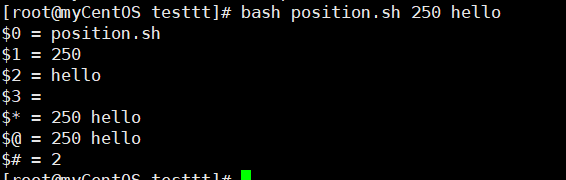
如果要在脚本执行时读取控制台输入,可以使用 read。
5:预定义变量
shell 设计者事先已经定义好的变量,可以直接在 shell 脚本中使用。
5.1:语法
===========================================================================
语法 | 说明
---------------------------------------------------------------------------
$$ | 当前进程的进程号(PID)。
---------------------------------------------------------------------------
$! | 后台运行的最后一个进程的进程号(PID)。
---------------------------------------------------------------------------
$? | 最后一次执行的命令的返回状态。
| 如果这个变量的值为 0,说明上一个命令正确执行;
| 如果这个变量的值不为 0,说明上一个命令执行错误。
===========================================================================
5.2:示例
编写以下脚本,该脚本会调用 4.2:示例 中的脚本。
#!/bin/bash
# filename: preVar.sh
echo "当前执行的进程 id = $$"
echo '即$$' = $$
#以后台的方式运行 position.sh 脚本,并获取他的进程号。“ & ” 代表后台运行
bash position.sh 233 &
echo "最后一个后台方式运行的进程 id = $!"
echo '即$!' = $!
echo "执行的结果是:$?"
echo '即$?' = $?
结果:
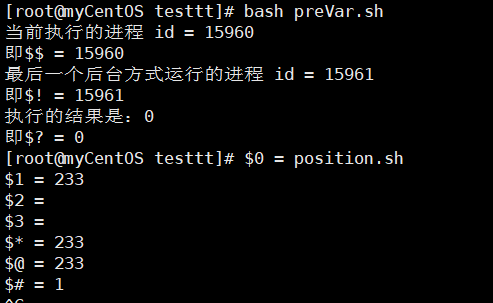
6:读取标准输入
读取标准输入,即读取控制台输入。可使用 read。
基本语法:
read 可选选项 变量
常用选项:
| 参数 | 说明 |
|---|---|
| -p | 指定读取值时的提示字符串。 |
| -t | 指定读取值时等待的时间(秒)。 |
示例:
#!/bin/bash
# filename: preVar.sh
# 案例 1:读取控制台输入一个 NUM1 值
read -p "请输入一个数 NUM1=" NUM1
echo "你输入的 NUM1 = $NUM1"
# 案例 2:读取控制台输入一个 NUM2 值,在 10 秒内输入。
read -t 10 -p "请输入一个数 NUM2=" NUM2
echo "你输入的 NUM2 = $NUM2"
7:运算符
shell 中提供三种方式进行各种运算操作。
- 方式一
$((运算式))
- 方式二
$[运算式]
- 方式三
expr 运算式
方式三(expression)使用注意事项:
运算符间要有空格
如果希望将 expr 的结果赋给某个变量,使用反引号【`】
乘法运算为 \*
示例脚本:
#!/bin/bash
# filename: operate.sh
#案例1:计算 ( 2 + 3 ) * 4 的值
RES1=$(((2+3)*4))
echo "res1 = $RES1"
echo ''
RES2=$[(2+3)*4]
echo "res2 = $RES2"
echo ''
TEMP=`expr 2 + 3`
RES4=`expr $TEMP \* 4`
echo "temp = $TEMP"
echo "res4 = $RES4"
结果:
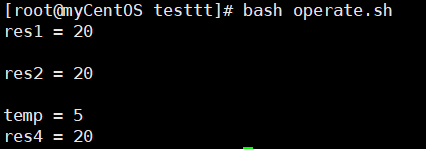
8:条件判断
Shell 编程中判断条件真伪。
基本语法:
[ 条件 ]
# 注意条件前后要有空格。
# 如果条件不包含判断,只是单纯字符串等,则返回 true
# 条件为空则为 false(此时方括号中也要有空格,否则报错)
8.1:基本判断
数值或字符串之间的判断。注意正确使用空格。
| 语法 | 判断说明 |
|---|---|
| -eq | 两数比较,相等(equal) |
| -ne | 两数比较,不相等(not equal) |
| -gt | 两数比较,大于(greater than) |
| -lt | 两数比较,小于(less than) |
| -ge | 两数比较,大于等于(greater equal) |
| -le | 两数比较,小于等于(less equal) |
| = | 两字符串比较,相等 |
| != | 两字符串比较,不相等 |
8.2:文件权限判断
对文件权限的判断。使用绝对路径或相对路径来标明文件。
| 语法 | 判断说明 |
|---|---|
| -r | 文件判断,有可读权限(read) |
| -w | 文件判断,有可写权限(write) |
| -x | 文件判断,有可执行权限(execute) |
8.3:文件类型判断
对文件类型的判断。使用绝对路径或相对路径来标明文件。
| 语法 | 判断说明 |
|---|---|
| -e | 文件存在(existence) |
| -f | 文件存在且是一个常规文件(file) |
| -d | 文件存在且是一个目录(directory) |
8.4:多条件判断
多重条件判断
| 语法 | 判断说明 |
|---|---|
| -a | 两个条件同时成立。 |
| -o | 两个条件只需成立一个。 |
命令控制执行
=========================================
语法 | 判断说明
-----------------------------------------
&& | 左边命令执行成功才会执行右边命令。
-----------------------------------------
|| | 左边命令执行失败才会执行右边命令。
=========================================
8.5:示例
该示例中会用到简单的 if 流程控制语句。在之后介绍。
#!/bin/bash
# filename: condition.sh
# 案例 1:"ok" 是否等于 "ok"
if [ "ok" = "ok" ]
then
echo "等于"
fi
# 案例 2:23 是否大于等于 22
if [ 23 -ge 22 ]
then
echo "大于等于"
fi
# 案例 3:/root/shcode/ 目录中的 aaa.txt 文件是否存在
if [ -f /root/shcode/aaa.txt ]
then
echo "存在"
fi
# 案例 4
if [ hello ]
then
echo "hello world!"
fi
# 案例 5
if [ 23 -ge 22 -a 23 -lt 50 ]
then
echo "23大于等于22 且 23小于50"
fi
# 案例 6
[ 15 -le 20 ] && echo "15<=20" || echo "15>20"
运行结果:
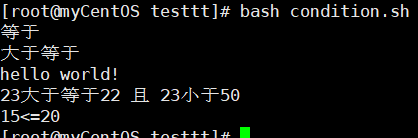
9:流程控制
流程控制语句主要有:
- if
- case
- for
- while
- until
- break
- continue
shell 脚本 break 与 continue 的使用与高级编程语言类似,这里就不详细介绍了。
9.1:if 判断
- 单分支判断:
if [ 条件 ]
then
代码
fi
也可以用以下写法:(【;】表示一行实现2步命令的分割)
if [ 条件 ];then
代码
fi
- 多分支判断:
if [ 条件 ]
then
代码
elif [ 条件 ]
then
代码
else
代码
fi
elif 语句可随意增减
示例:
#!/bin/bash
# filename: ifDemo.sh
if [ $1 -ge 90 ];then
echo "秀"
elif [ $1 -ge 80 ];then
echo "优秀"
elif [ $1 -ge 60 ];then
echo "加油"
else
echo "不及格"
fi
9.2:case 判断
语法:
case 变量 in
值1)
变量满足值1,执行此程序段
;;
值2)
变量满足值2,执行此程序段
;;
*)
都不满足,执行此程序段
;;
esac
可随意添加分支。
;;相当于 break 。*)相当于 default 。
示例:
#!/bin/bash
# filename: caseDemo.sh
read -p "请输入 yes 或 no:" CHOICE
case $CHOICE in
y* | Y*)
echo "输入了 yes"
;;
n* | N*)
echo "输入了 no"
;;
*)
echo "输入个啥啊"
;;
esac
9.3:for 循环
for 循环有两种使用方式。
9.3.1:语法
- 方式一
for (( 初始变量; 循环控制条件; 变量变化 ))
do
代码
done
- 方式二
for 变量 in 值1 值2 值3
do
代码
done
9.3.2:示例
#!/bin/bash
# filename: forDemo.sh
# 方式一求 1 到 100 的和
SUM=0
for (( i=0; i<=100; i++ ))
do
SUM=$[$SUM+$i]
done
echo "sum = $SUM"
# 方式二示例
echo ""
for fruit in apple pear banana
do
echo "$fruit"
done
# 使用命令行输入参数。(这个例子可看出 $* 与 $@ 的区别)
echo ""
for i in "$*" # 如果不加引号,其实也可遍历
do
echo "data = $i"
done
echo "============================="
for i in "$@"
do
echo "data = $i"
done
执行结果:
bash forDemo.sh 1 2 3 4
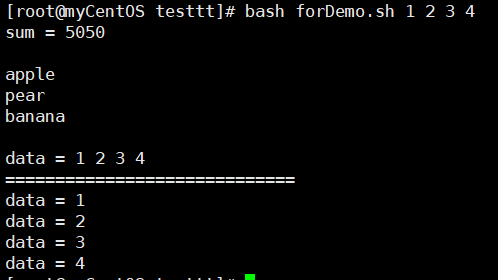
9.4:while 循环
当条件成立时进入循环,直到条件不成立时才退出循环。
语法:
while [ 条件判断式 ]
do
代码段
done
示例:
#!/bin/bash
# filename: whileDemo.sh
SUM=0
i=0
while [ $i -le 100 ]
do
SUM=$[$SUM+$i]
i=$[$i+1]
done
echo "sum = $SUM"
9.5:until 循环
until 与 while 相反,当条件成立时退出循环。
语法:
until [ 条件判断式 ]
do
代码段
done
10:函数
shell 编程和其它编程语言一样,有系统函数,也可以自定义函数。
函数调用有两种方式:
- 方式一
$(函数名 参数1 参数2)
- 方式二
函数名 参数1 参数2
10.1:自定义函数
10.1.1:介绍
函数定义有两种格式。
# 格式一
函数名() {
代码段
}
# 格式二
function 函数名() {
代码段
}
函数规则:
- 调用函数之前必须先定义函数。建议将函数放在代码前面。
- 函数中接收传入的参数可使用位置参数变量。使用规则相似。
- 函数返回值,可通过
$?系统变量获得,也可赋给某个变量。 - 可以加 return 提前结束并带回返回值,范围 0~255。一般规则如下:
return:用最后命令的执行状态决定返回值return 0:无错误返回return 1:有错误返回
- 如果不加 return,将以最后一条命令运行结果作为返回值。
10.1.2:示例
#!/bin/bash
# filename: addDemo.sh
function add() {
S=$[$1+$2]
echo $S
}
read -p "请输入第一个数:" A
read -p "请输入第二个数:" B
SUM=$(add $A $B)
echo "$A 与 $B 的和为 $SUM"
10.2:系统函数
系统自带的函数。
这里只介绍两个系统函数。
以下两个函数都可在命令行中直接执行并看到结果。
basename()函数
功能:返回完整路径最后 “ / ” 的部分,常用于获取文件名。
参数:
- pathname:绝对路径
- suffix:后缀,如果suffix被指定了,basename会将文件名中的suffix去掉。
示例:
basename /home/aaa/bbb/test.txt
basename /home/aaa/bbb/test.txt .txt
运行结果:

dirname()函数
功能:返回完整路径最后 “ / ” 的前面的部分,常用于获取路径。
参数:
- dirname:绝对路径
示例:
dirname /home/aaa/bbb/test.txt
运行结果:

11:文件包含
和其他语言一样,shell 脚本也可以引用外部脚本。这样可以很方便的封装一些公用的代码作为一个独立的文件。
语法格式:
- 方式一:
. 文件名
- 方式二:
source 文件名
两个脚本不在同一目录时,要用绝对路径。
被包含的文件不需要可执行权限。
简单起见,通常用第一种方式。
示例:
inMain.sh 文件:
#!/bin/bash
# filename: inMain.sh
source inTest.sh
read -p "请输入第一个数:" A
read -p "请输入第二个数:" B
SUM=$(my_add $A $B)
echo "$A 与 $B 的和为 $SUM"
echo ''
echo "str = $STR"
inTest.sh 文件:
#!/bin/bash
# filename: inTest.sh
function my_add() {
S=$[$1+$2]
echo $S
}
STR="this is inTest.sh"
运行结果:

是非入耳君须忍,半作痴呆半作聋。
——《警世》(明)唐寅


 浙公网安备 33010602011771号
浙公网安备 33010602011771号